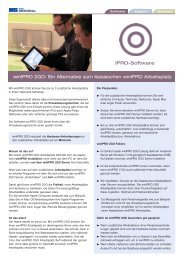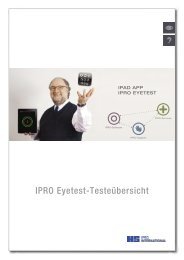030403_1_IPRO-KOLLEG Refraktionsverwaltung.qxd
030403_1_IPRO-KOLLEG Refraktionsverwaltung.qxd
030403_1_IPRO-KOLLEG Refraktionsverwaltung.qxd
Erfolgreiche ePaper selbst erstellen
Machen Sie aus Ihren PDF Publikationen ein blätterbares Flipbook mit unserer einzigartigen Google optimierten e-Paper Software.
<strong>IPRO</strong>-<strong>KOLLEG</strong><br />
win<strong>IPRO</strong>-<br />
<strong>Refraktionsverwaltung</strong>
<strong>Refraktionsverwaltung</strong><br />
win<strong>IPRO</strong>-<strong>Refraktionsverwaltung</strong><br />
Die neue win<strong>IPRO</strong>-<strong>Refraktionsverwaltung</strong><br />
ist für alle Augenoptiker geeignet,<br />
die nicht nur die Bestellwerte, sondern<br />
auch bei Bedarf das Ergebnis der durchgeführten<br />
Refraktion und die ärztliche Verordnung<br />
festhalten wollen.<br />
Verwalten Sie übersichtlich im Brillenverkauf<br />
und in der Contactlinsenanpassung<br />
die Refraktionswerte, die Verordnung des<br />
Augenarztes und die endgültigen Bestellwerte<br />
der Brille.<br />
Die <strong>Refraktionsverwaltung</strong><br />
im Brillenverkauf<br />
Konnten Sie bisher im Brillenverkauf nur<br />
einen Korrektionswert festhalten, so ergeben<br />
sich mit der neuen <strong>Refraktionsverwaltung</strong><br />
neue Möglichkeiten. Der Reiter<br />
Bestellwerte ersetzt den bisherigen Reiter<br />
Refraktion und behält das gewohnte Layout<br />
bei. Dieser Reiter muss immer Daten<br />
enthalten, wenn Gläser beraten und bestellt<br />
werden sollen, da diese Angaben in<br />
die weiteren Programme übernommen<br />
werden. Weiterhin ist dieser Reiter relevant<br />
für die Positionsermittlung der Krankenkas-<br />
sen. Zusätzlich gibt es nun die Reiter Refraktion<br />
und Verordnung, mit denen Sie<br />
ggf. die eigens ermittelten Refraktionswerte<br />
oder die ärztliche Verordnung festhalten<br />
können. Beide Reiter haben ein neues Layout,<br />
das es Ihnen ermöglicht mehr Informationen<br />
festzuhalten. Zu nennen wäre da<br />
der Arbeitsabstand Entf bei gegebener Addition,<br />
der Mittenabstand MA oder auch die<br />
binokularen Visen mit und ohne Korrektion.<br />
Die Eingabe der ermittelten Werte<br />
im Brillenauftrag: Refraktion und<br />
Verordnung<br />
Haben Sie eine Refraktion durchgeführt,<br />
sollten Sie auf den Reiter Refraktion wechseln<br />
und die ermittelten Werte eintragen.<br />
Liegt Ihnen eine ärztliche Verordnung vor,<br />
so können Sie Sie die durch den Augenarzt<br />
Die Reiter Bestellwerte, Refraktion und Verordnung<br />
1<br />
Die win<strong>IPRO</strong>-<strong>Refraktionsverwaltung</strong><br />
im Brillenauftrag<br />
Wichtig:<br />
Der Reiter Bestellwerte<br />
muss immer Daten enthalten,<br />
wenn Gläser beraten<br />
und bestellt werden sollen,<br />
da diese Angaben in die<br />
Glasberatung übernommen<br />
werden. Außerdem ist dieser<br />
Reiter relevant für die Positionsermittlung.
Tipp:<br />
Tragen Sie im Feld Verordner<br />
den Refraktionisten ein,<br />
dessen Korrektionswerte für<br />
die Bestellung verwendet<br />
werden.<br />
Sph Späre<br />
Zyl Zylinder<br />
A° Achse<br />
Add Addition<br />
Entf Lese- oder Objektentfernung<br />
bei gegebener<br />
Addition<br />
Pris Prisma<br />
Bas Basislage<br />
Vsc Visus ohne<br />
Korrektion<br />
Vcc Visus mit Korrektion<br />
HSA Hornhautscheitelabstand<br />
MA Horiz. Abstand<br />
zwischen den<br />
optischen Mittelpunkten<br />
der Messgläser,<br />
wenn jegliches<br />
verordnetes<br />
Prisma neutralisiert<br />
worden ist.<br />
ermittelten Werte unter dem Reiter Verordnung<br />
eintragen.<br />
Es empfiehlt sich die Eingabe und Fortbewegung<br />
mit der Tastatur vorzunehmen. Ge-<br />
Die Eingabemöglichkeiten im Reiter Verordnung<br />
hen Sie dazu mit der TAB-Taste vorwärts<br />
bzw. mit der Tastenkombination Shift+TAB<br />
rückwärts. Nach Verlassen des Feldes<br />
HSA rechts bzw. Mittenabstand rechts<br />
(MA) werden alle Werte von rechts nach<br />
links übernommen. Weitere wichtige Funktionen<br />
finden Sie im Kontextmenü der<br />
rechten Maustaste. Mehr dazu erfahren Sie<br />
im folgenden Text.<br />
Die Reiter Refraktion und Verordung haben<br />
einige zusätzliche Felder. Im Feld Entf können<br />
Sie zu einer Addition den Leseabstand<br />
eingeben, in den Feldern Mittenabstand<br />
(MA) und Differenz Durchblickshöhe die<br />
entsprechenden Einstellungen von der<br />
Messbrille. Weiterhin haben Sie die Möglichkeit<br />
die monokularen und binokularen<br />
Visen mit und ohne Korrekion festzuhalten.<br />
Beachten Sie bitte, dass je nachdem welche<br />
Auswahl bei dem Feld Brille für getroffen<br />
wurde, gewisse Felder in den einzelnen<br />
Reitern gegraut sind.<br />
Beispiel: Haben Sie im Feld Brille für Ferne<br />
oder Nähe ausgewählt, so ist es nicht<br />
möglich eine Addition und Leseentfernung<br />
einzutragen. Ebenso können Sie erst eine<br />
Achslage eintragen, wenn das Feld Zyl<br />
ausgefüllt wurde.<br />
Wie gehabt sollten Sie im Feld Verordner<br />
diejenige Person eintragen, die die endgültigen<br />
Korrektionswerte festgelegt hat. Wird<br />
also für die Bestellwerte die ärztliche Verordung<br />
zugrunde gelegt, sollten Sie auch<br />
unter Verordner den Augenarzt auswählen.<br />
Haben Sie hingegen das Arztrezept unter<br />
dem Reiter Verordung eingegeben, trotzdem<br />
nochmal selbst refraktioniert und sich<br />
für Ihre Korrektionswerte entschieden, sollten<br />
Sie sich selbst als Verordner auswählen.<br />
Bei der statistischen Auswertung wird<br />
so je nach Verordner der Auftrag als Ei-<br />
2<br />
<strong>Refraktionsverwaltung</strong><br />
genverordnung oder ärztliche Verordnung<br />
gewertet.<br />
Brillenauftrag-Bestellwerte<br />
In gewohntem Layout erscheint der Reiter<br />
Bestellwerte. Beachten Sie bitte, dass dieser<br />
Reiter Werte enthalten muss, da diese<br />
für die Glasberatung und -bestellung genutzt<br />
werden. Ebenso werden die Korrektionswerte<br />
für die automatische Positionsermittlung<br />
zugrunde gelegt. Um Eingabeaufwand<br />
zu verringern, sollten Sie die<br />
Möglichkeiten des Auswahlmenüs der<br />
rechten Maustaste nutzen.<br />
Die gewohnten Felder des Reiters Bestellwerte<br />
Kontextmenü der rechten Maustaste<br />
Wenn Sie die rechte Maustaste innerhalb<br />
des Refraktions-Bereiches, aber außerhalb<br />
eines Eingabefeldes, klicken, erscheint ein<br />
Kontextmenü mit folgenden Funktionen:<br />
Das Kontextmenü der rechten Maustaste<br />
Daten aus Refraktionsprotokoll automatisch:<br />
(nur bei vorhandenem Refraktionsprotokoll)<br />
Wenn zu dem betreffenden Kunden ein Refraktionsprotokoll<br />
vorliegt, werden dessen<br />
Daten in den Brillen-Auftrag kopiert. Zuvor<br />
wird in einem Fenster angezeigt, welche<br />
Daten kopiert werden und Sie haben die<br />
Möglichkeit, dies zu bestätigen oder den<br />
Kopiervorgang abzubrechen.
<strong>Refraktionsverwaltung</strong><br />
Dialog bei Datenübernahme aus dem Refraktions-<br />
Folgende Daten werden kopiert, falls vorhanden:<br />
�Übernahme-Bestellwerte aus dem Refraktionsprotokoll<br />
in den Reiter Bestellwerte.<br />
� Übernahme-Messwerte aus dem Refraktionsprotokoll<br />
in den Reiter Refraktion.<br />
� Übernahme-Verordnung aus dem Refraktionsprotokoll<br />
in den Reiter Verordnung.<br />
Falls vorhanden, werden Verordner<br />
und Verordnungsdatum mitkopiert.<br />
� Übernahme-PD aus dem Refraktionsprotokoll<br />
in den Fassungs-Dialog.<br />
Bei allen Aktionen, in denen Refraktions-<br />
Daten in den Bestellwert-Reiter kopiert<br />
werden, wird ggf. eine automatische Mehrstärken-Umrechnung<br />
vorgenommen. Wenn<br />
Sie also Mehrstärken-Daten in eine Fernbrille<br />
kopieren, wird im Bestellwert-Reiter<br />
die Addition weggelassen. Wenn Sie Mehrstärken-Daten<br />
in eine Nahbrille kopieren,<br />
wird die Addition auf die Sphäre addiert.<br />
Daten aus Refraktionsprotokoll manuell:<br />
(nur bei vorhandenem Refraktionsprotokoll)<br />
Wenn zu dem betreffenden Kunden ein<br />
Refraktionsprotokoll vorliegt, wird dieses<br />
geöffnet. Dort haben Sie Zugriff auf alle<br />
Refraktions-Daten des Kunden und können<br />
beliebige Daten per Drag & Drop in den<br />
Brillen-Auftrag kopieren.<br />
Sie wählen also im Baum die Messung<br />
aus, deren Daten Sie kopieren möchten.<br />
Drücken Sie die linke Maustaste über der<br />
Messung im Baum oder über dem Hand-<br />
Symbol im Messfenster, und halten Sie die<br />
Maustaste gedrückt. Bewegen Sie nun den<br />
Mauszeiger über den gewünschten Reiter<br />
Bestellwerte, Refraktion oder Verordnung<br />
im Brillen- oder CL-Auftrag. Dabei wird die<br />
Anzeige dann entsprechend umgeschaltet.<br />
Wenn Sie die Maustaste loslassen, werden<br />
die Daten in denjenigen Reiter kopiert, der<br />
gerade angezeigt wird.<br />
Diese Art des Daten-Kopierens nennt man<br />
Drag & Drop, was etwa ziehen und fallenlassen<br />
bedeutet.<br />
Daten aus <strong>IPRO</strong>dos Refraktionsprotokoll:<br />
(nur bei vorhandenem Refraktionsprotokoll)<br />
Sofern zu dem betreffenden Kunden ein<br />
<strong>IPRO</strong>dos-Refraktionsprotokoll vorliegt,<br />
werden dessen Daten in den Brillen-Auftrag<br />
kopiert.<br />
Beachten Sie bitte, dass Ihnen diese drei<br />
Menüpunkte nur zur Verfügung stehen, wenn<br />
Sie das Refraktionsprotokoll einsetzen.<br />
Daten aus letzter Brille übernehmen<br />
Liegt bereits ein älterer Brillenauftrag vor,<br />
können Sie die Werte in den neuen Auftrag<br />
übernehmen. Dabei werden vorhandene<br />
Einträge in den einzelnen Reitern in die<br />
entsprechenden Reiter übernommen.<br />
Minuszylinder umrechnen:<br />
Wurde mindestens ein Minuszylinder eingegeben,<br />
kann der Wert auf Pluszylinder<br />
umgerechnet werden.<br />
Pluszylinder umrechnen:<br />
Wurde mindestens ein Pluszylinder eingegeben,<br />
kann der Wert auf Minuszylinder<br />
umgerechnet werden.<br />
Datenübernahme R -> L:<br />
Die Daten der rechten Seite werden nach<br />
Links kopiert.<br />
Daten aus Refraktion kopieren:<br />
Im Reiter Refraktion können Sie die Daten<br />
aus dem Reiter Verordnung herüberkopieren.<br />
Falls erforderlich, können Sie die kopierten<br />
Daten anschließend auf einen anderen<br />
HSA umrechnen.<br />
Daten aus Verordnung kopieren:<br />
In den Reitern Bestellwerte und Refraktion<br />
können Sie die Daten aus dem Reiter Verordnung<br />
herüberkopieren. Falls erforderlich,<br />
können Sie die kopierten Daten<br />
anschließend auf einen anderen HSA umrechnen.<br />
3<br />
Beachten Sie:<br />
Bei allen Aktionen, in denen<br />
Refraktions-Daten in den<br />
Bestellwert-Reiter kopiert<br />
werden, wird ggf. eine<br />
automatische Mehrstärken-<br />
Umrechnung vorgenommen.<br />
Wenn Sie also Mehrstärken-<br />
Daten in eine Fernbrille<br />
kopieren, wird im Bestellwert-Reiter<br />
die Addition<br />
weggelassen. Wenn Sie<br />
Mehrstärken-Daten in eine<br />
Nahbrille kopieren, wird die<br />
Addition auf die Sphäre<br />
addiert.
HSA umrechnen<br />
Gerade bei hohen Stärken wird es erforderlich<br />
aufgrund von HSA-Änderung die<br />
Korrektionswerte umzurechnen. Nutzen<br />
Sie dazu bitte den Menüpunkt HSA umrechnen.<br />
Es öffnet sich ein Fenster, indem<br />
Sie die bisherigen Werte bei gegebenen<br />
HSA angezeigt bekommen. Nun können<br />
Sie den neuen HSA eintragen und das Programm<br />
ermittelt die neuen Werte. Da die<br />
Glasindustrie in der Regel nur auf 1/4dpt<br />
fertigt, empfiehlt es sich die Rundung auf<br />
1/4dpt einzustellen. Setzen Sie kein Kreuz<br />
bei der jeweiligen Rundung, so zeigt das<br />
Programm die errechneten Werte ungerundet<br />
an. Beim Speichern wird aber trotzdem<br />
auf 1/8dpt gerundet. Um die neuen Werte<br />
zu übernehmen, müssen Sie das Fenster<br />
mit dem Button OK verlassen. Mit dem Abbruch-Knopf<br />
schließt sich das Fenster, und<br />
die ursprünglichen Daten werden nicht verändert.<br />
Die HSA-Umrechnung im Brillenauftrag<br />
Daten löschen:<br />
Alle Daten des angezeigten Kartei-Reiters<br />
werden gelöscht. Die Werte der übrigen<br />
Reiter bleiben davon unberührt.<br />
4<br />
<strong>Refraktionsverwaltung</strong><br />
Die <strong>Refraktionsverwaltung</strong><br />
im Contaclinsenverkauf<br />
Auch im Contactlinsen-Auftrag profitieren<br />
Sie von dem neuen Modul. Unter dem Reiter<br />
Refraktion verwalten Sie die ermittelten<br />
Korrektionswerte Ihres Contactlinsen-Kunden.<br />
Liegt eine ärztliche Verordnung vor,<br />
können Sie diese unter dem Reiter Verordnung<br />
festhalten.<br />
Die bereits geschilderten Funktionen gelten<br />
auch im Contactlinsenauftrag. Im Folgenden<br />
soll nur auf die Unterschiede zum<br />
Brillenauftrag eingegangen werden:<br />
Das Kontextmenü der rechten Maustaste bei den<br />
Refraktionswerten im CL-Auftrag<br />
HSA umrechnen im<br />
Contactlinsenauftrag<br />
In der Contactlinsenanpassung muss man<br />
unbedingt überprüfen, ob aufgrund der<br />
HSA-Änderung eine Veränderung der Korrektionswerte<br />
notwendig wird. Nutzen Sie<br />
dazu bitte den Menüpunkt HSA umrechnen,<br />
wenn Sie im Reiter Refraktion oder Verordnung<br />
die rechte Maustaste drücken. Es öffnet<br />
sich ein Fenster, indem Sie die bisherigen<br />
Werte bei gegebenen HSA angezeigt<br />
bekommen. In den neuen HSA-Feldern ist<br />
bereits der HSA = 0 mm eingetragen, und<br />
Sie können die neuen Werte ablesen. Da<br />
die Contactlinsenindustrie in der Regel nur<br />
auf 1/4dpt fertigt, empfiehlt es sich die<br />
Rundung auf 1/4dpt einzustellen. Setzen<br />
Sie kein Kreuz bei der jeweiligen Rundung,<br />
so zeigt das Programm die errechneten
<strong>Refraktionsverwaltung</strong><br />
Die HSA-Umrechnung im CL-Auftrag<br />
Das Kontextmenü der rechten Maustaste bei den<br />
Bestellwerten im CL-Auftrag<br />
Werte ungerundet an. Ein Speichern ist an<br />
dieser Stelle nicht möglich. Das ist sinnvoll,<br />
weil so gewährleistet ist, dass sowohl die<br />
Refraktion als auch die Verordnung mit ihren<br />
ursprünglichen Werten erhalten bleibt.<br />
Damit Sie aber trotzdem mühelos Contactlinsen<br />
mit den auf HSA=0mm umgerechneten<br />
Werten bestellen können, haben Sie<br />
die Möglickeit bei den Linsenwerten eine<br />
Stärkenumrechnung aufgrund von HSA-<br />
Änderung durchzuführen. Drücken Sie dazu<br />
bitte die rechte Maustaste und wählen<br />
entweder den Menüpunkt Datenübernahme<br />
aus Refraktion (HSA=0) oder Datenübernahme<br />
aus Verordnung (HSA=0) aus. Nun<br />
werden die vorgegebenen Werte auf<br />
HSA=0mm umgerechnet. Die ermittelten<br />
Werte sehen Sie nun in den Feldern Sph,<br />
Zyl und A°. Die Felder Dpt1 und Dpt2 bleiben<br />
davon unberührt.<br />
Daten aus Refraktionsprotokoll<br />
automatisch und Daten aus Refraktionsprotokoll<br />
manuell: (nur bei vorhandenem<br />
Refraktionsprotokoll)<br />
Ebenso wie im Brillenauftrag haben Sie mit<br />
den beiden Menüpunkten, Daten aus Refraktionsprotokoll<br />
automatisch und Daten<br />
aus Refraktionsprotokoll manuell, bei vorhandenem<br />
Refraktionsprotokoll auf zwei<br />
Arten die Möglichkeit, Daten in einen leeren<br />
Auftrag zu kopieren. Dabei werden folgende<br />
Daten übernommen:<br />
� Übernahme-Messwerte aus dem Refraktionsprotokoll<br />
in den Reiter Refraktion.<br />
� Übernahme-Verordnung aus dem Refraktionsprotokoll<br />
in den Reiter Verordnung.<br />
Falls vorhanden, werden Verordner<br />
und Verordnungsdatum mitkopiert.<br />
� Übernahme der Hornhautradien, Sagittalradien<br />
und Exzentrizitäten aus dem<br />
Refraktionsprotokoll.<br />
Daten aus letzter Contactlinse<br />
übernehmen<br />
Liegt bereits ein älterer Contactlinsenauftrag<br />
vor, können Sie die Werte in den neuen<br />
Auftrag übernehmen. Dabei werden vorhandene<br />
Einträge aus den Reitern Refraktion<br />
und Verordnung sowie die Hornhautradien<br />
in die entsprechenden Felder übernommen.<br />
5